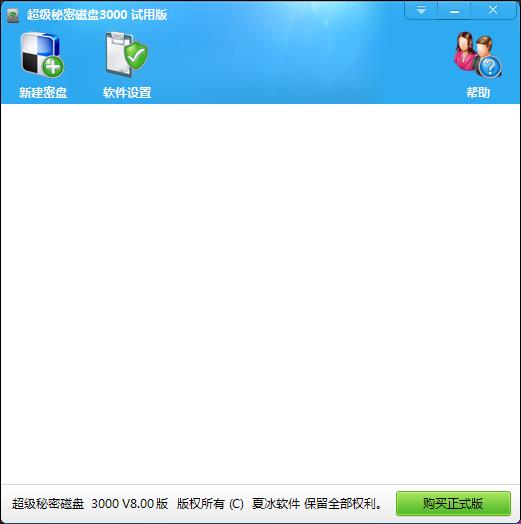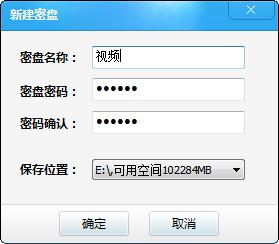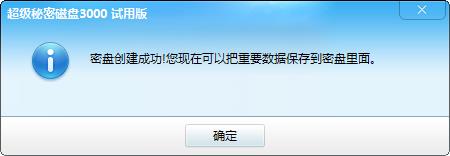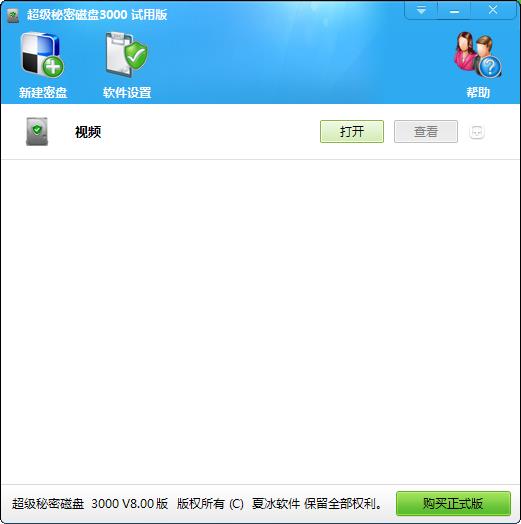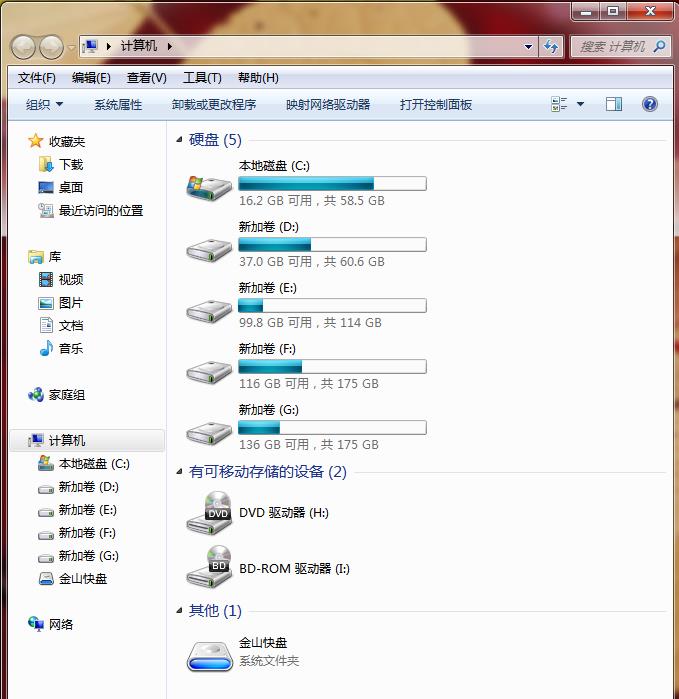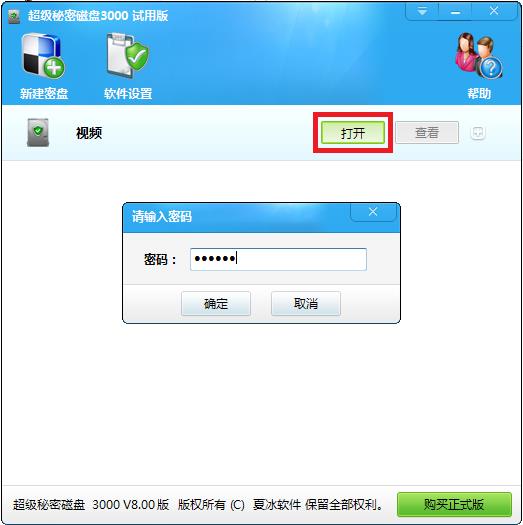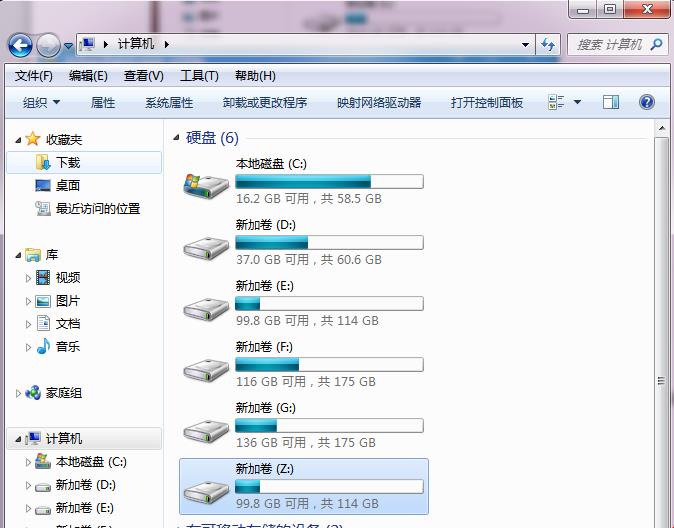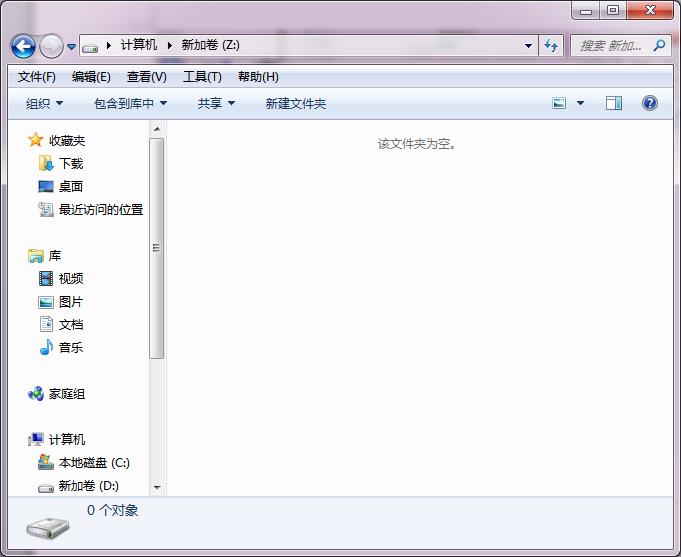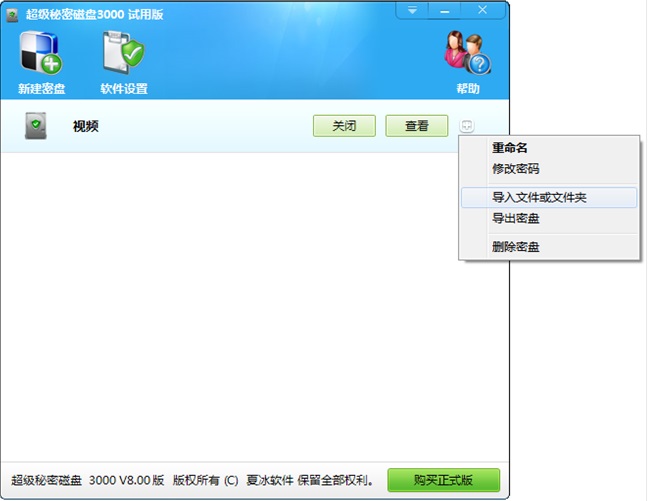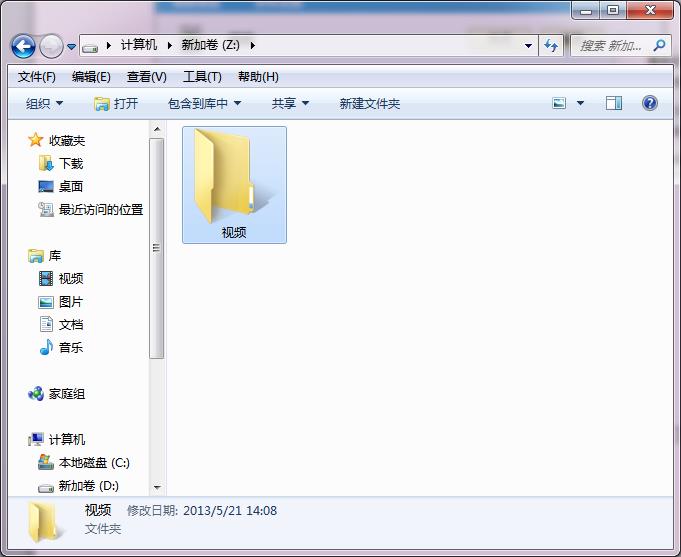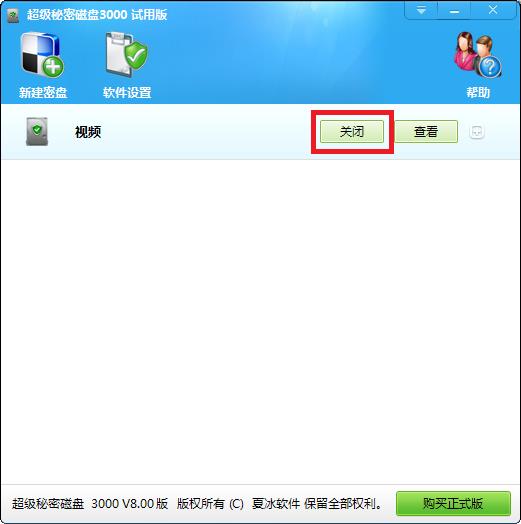您想不想电脑里面有种不使用时无法看到,使用时必须输入密码才可以打开的绝密磁盘?
您可以将需要保护的私密文件(照片、视频、财务信息等文件)存放到绝密密盘中,并且像使用真实磁盘一样使用,而且使用完毕后,绝密磁盘就从我的电脑里面消失的无影无踪。还不会占用额外的磁盘空间,还可以快速的导入您需要保存的重要文件。
心动了吧?今天我就教您创建这样的绝密磁盘。
1 首先我们先下载一个叫超级秘密磁盘3000的软件(下载地址:http://www.jiamisoft.com/disk3000/download.html)。
2 下载完成后,我们打开下载的压缩包,运行里面的超级秘密磁盘3000的安装程序。安装完成后,打开超级秘密磁盘3000,您就看到这款软件的界面:
3 下面我们就开始创建自己的绝密磁盘。
我们点击软件窗口上方新建密盘按钮。在打开的新建密盘窗口,我们输入密盘名称、密盘密码和选择密盘的保存位置(建议不要保存到C盘)。
然后点击确定,您的绝密磁盘就创建成功了。
这时您可以看到超级秘密磁盘3000的窗口里面已经出现您的这个密盘记录。
4 我们现在可以在打开我的电脑看一下,
我的电脑里面还是原来的电脑里面的磁盘没有出现新的磁盘。
5 我们打开新创建的密盘看一下。我们点击密盘记录后面的打开按钮,这时软件会要求我们输入密码,
我们输入创建时设置的密盘密码,点击确定,然后我们新创建的绝密磁盘就出现这我的电脑里面了。
5 把重要的文件导入这个绝密磁盘中。
打开这个新创建的绝密磁盘后,您会发现还是空的。
您现在就可以把需要保存的重要文件,移动到这个磁盘里面来。
如果您想在不打开密盘的情况,直接导入需要保护的重要文件,也可以的。您点击软件窗口里面密盘记录后面的菜单按钮,会弹出一个菜单,里面有一个导入文件和文件夹的菜单项。
点击这个菜单,然后在弹出的文件夹浏览窗口选择需要导入的文件和文件夹,就可以了。如果是密盘所在的磁盘分区的文件和文件夹,无论多大都会瞬间导入成功的。
6 关闭密盘。
我们不使用这个密盘时,我们点击软件窗口密盘记录后面的关闭按钮,这个绝密磁盘就从我的电脑里面彻底消失。
7 如果您觉的一个密盘不够,您还可以创建多个密盘。
对已经创建的密盘您可以通过密盘记录后面的菜单对密盘重命名,修改密码或者导出密盘或者删除密盘。
您还可以给超级秘密磁盘3000这个软件设置一个密码,没有密码的人,就无法进入这个软件,这样您的绝密磁盘更加绝密了,彻底杜绝了您数据泄露的危险。